 Web-Frontend
Web-Frontend
 H5-Tutorial
H5-Tutorial
 Codebeispiele für Canvas, Drag-and-Drop-Ereignisse sowie Audio und Video in H5
Codebeispiele für Canvas, Drag-and-Drop-Ereignisse sowie Audio und Video in H5
Codebeispiele für Canvas, Drag-and-Drop-Ereignisse sowie Audio und Video in H5
Dieser Artikel stellt Ihnen die Codebeispiele für Canvas, Drag & Drop-Ereignisse sowie Audio und Video in H5 vor. Ich hoffe, dass er für Sie hilfreich ist.
1. Drag-and-Drop-Ereignisse
1.1 Draggable festlegen
Dragable für das Label auf true setzen, und das Label kann gezogen werden
1.2 Drag-Ereignis
1.2.1 Drag-Element-Ereignis (das Ereignisobjekt ist das gezogene Element)
-
ondragstart Wird vor dem Ziehen ausgelöst
ondragend Ausgelöst, wenn das Ziehen endet
ondrag Wird kontinuierlich zwischen vor dem Ziehen und dem Ende des Ziehens ausgelöst
Sehen Sie sich das Beispiel an:
<p draggable="true"><img src="/static/imghw/default1.png" data-src="images/225.jpg" class="lazy" alt="" style="max-width:90%" ></p>
<script>
var box = document.querySelector("p");
box.ondragstart = function(){
console.log("我被拖拽了!");
}
box.ondrag = function(){
console.log("我在被拖拽的过程中");
}
box.ondragend = function(){
console.log("拖拽结束了!");
}
</script>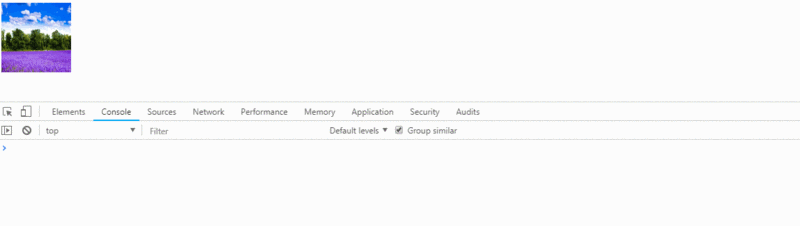
1.2.2 Zielelementereignis (allgemeine Interpretation: Es bedeutet, wo das gezogene Element platziert wird)
ondragenter Wird beim Betreten des Zielelements ausgelöst, entspricht Mouserover
ondragover Wird kontinuierlich zwischen dem Betreten des Ziels und dem Verlassen des Ziels ausgelöst
ondragleave löst aus beim Verlassen des Zielelements, entspricht Mouseout
ondrop löst aus, wenn die Maus auf dem Zielelement losgelassen wird (um das Drop-Ereignis auszulösen, muss das Standardereignis während der Ondragover-Zeit blockiert werden)
dataTransfer-Objekt unter 1.2.3 sogar
setData(): Datenschlüssel und -wert festlegen (muss Zeichenfolgen sein)
getData(): Ruft die Daten ab und erhält den entsprechenden Wert entsprechend dem Schlüsselwert
effectAllowed: Der Cursorstil, der beim Ziehen in den entsprechenden Bereich angezeigt wird (keine). , copy , copyLink, copyMove, link, linkMove, move, all und uninitialized)
setDragImage() (unterstützt Firefox nur, wenn der übergebene Knoten ausgeblendet ist)
Es handelt sich um die Grafik und den Stil, die beim Ziehen angezeigt werden. Es verfügt über drei Parameter: das angegebene Element (den Schattenstil des Zeigens), die Koordinate X und die Koordinate Y (x, y sind die Position der Maus beim Ziehen )
Kleinschreibung:
#box{margin-left:150px;}
#box1 img{display: block;width:100px;height:100px;float:left;margin-left:20px;}Beispieldarstellung:
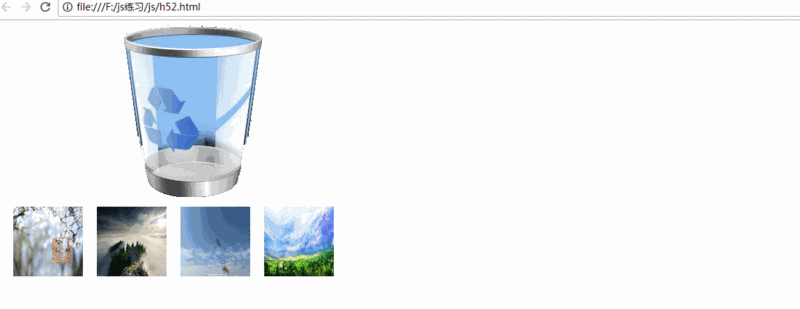
1.3 Externe Drag-and-Drop-Datei
Dateien (extern gezogene Dateien abrufen, eine Dateilistenliste zurückgeben)
Länge (event.dataTransfer.files.length)
-
Type(event.dataTransfer.files[0].type) Zum Beispiel: Das Bild ist (image/jpeg)
FileReader-Objekt (Dateiinformationen lesen)
Methode 1: readAsDataURL(): Der Parameter ist das zu lesende Dateiobjekt, und die Datei wird als DataUrl gelesen
Methode 2: Onload()-Ereignisfunktion: Wenn die Funktionsdatei Der Lesevorgang wurde erfolgreich abgeschlossen. Es ist Zeit, dieses Ereignis auszulösen. (this.result wird verwendet, um die gelesenen Dateidaten zu erhalten. Wenn es sich um ein Bild handelt, werden die Bilddaten im Base64-Format zurückgegeben)
Kleiner Fall: Datei-Upload per Drag & Drop:
<p id="box"><img src="/static/imghw/default1.png" data-src="images/回收站.png" class="lazy" alt=""></p>
<p id="box1">
<img src="/static/imghw/default1.png" data-src="images/唯美1.jpg" class="lazy" alt="Codebeispiele für Canvas, Drag-and-Drop-Ereignisse sowie Audio und Video in H5" >
<img src="/static/imghw/default1.png" data-src="images/唯美2.jpg" class="lazy" alt="Codebeispiele für Canvas, Drag-and-Drop-Ereignisse sowie Audio und Video in H5" >
<img src="/static/imghw/default1.png" data-src="images/唯美3.jpg" class="lazy" alt="Codebeispiele für Canvas, Drag-and-Drop-Ereignisse sowie Audio und Video in H5" >
<img src="/static/imghw/default1.png" data-src="images/唯美4.jpg" class="lazy" alt="Codebeispiele für Canvas, Drag-and-Drop-Ereignisse sowie Audio und Video in H5" >
</p>
<script type="text/javascript">
//获取 垃圾箱对象
var box = document.querySelector("#box");
//获取图片列表对象
var imgList = document.querySelectorAll("img");
//获取图片列表的父元素
var box1 = document.querySelector("#box1");
//遍历图片,并且增加拖拽开始事件
imgList.forEach(function(item,index){
item.ondragstart = function(event){
event.dataTransfer.setData("name",index);
}
});
//阻止冒泡
box.ondragover = function(event){
event.preventDefault();
};
box.ondrop = function(event){
// 获取拖拽元素的编号
var index = event.dataTransfer.getData("name");
box1.removeChild(imgList[index]);
};
</script> 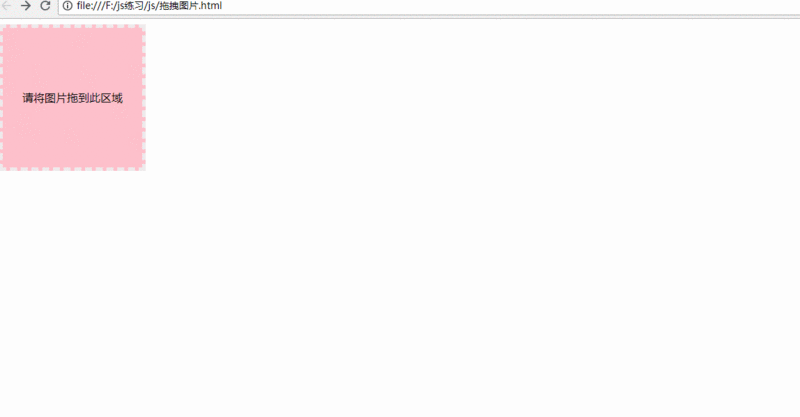
2. Leinwand
2.1 Was ist Leinwand?
canvas ist ein neuer Tag, der von HTML5 bereitgestellt wird.
canvas ist ein rechteckiger Bereich der Leinwand, mit dem bemalt werden kann JavaScript
Das Canvas-Tag verwendet JavaScript zum Zeichnen von Bildern auf der Webseite und verfügt selbst nicht über Zeichenfunktionen
Canvas verfügt über eine Vielzahl von Zeichenfunktionen Pfade, Rechtecke, Kreise, Zeichen und Methoden zum Hinzufügen von Bildern
Webseiten vor HTML5 konnten nur einige Tags mit festem Stil verwenden: wie p, p, h1 usw., aber mit Canvas-Webseiten können bunt bereichert werden
2.2 Anwendungsbereiche von Canvas
Spiele. Canvas ist dreidimensionaler und ausgefeilter als Flash in Bezug auf die webbasierte Bilddarstellung. Canvas-Spiele sind leistungsfähiger in Bezug auf die flüssige und plattformübergreifende Darstellung.
Bannerwerbung: In der glorreichen Ära von Flash gab es Smartphones noch nicht. Jetzt und in der zukünftigen Ära von Smartphones kann die HTML5-Technologie eine große Rolle in der Bannerwerbung spielen. Es ist perfekt, Canvas zu verwenden, um dynamische Werbeeffekte zu erzielen
- 2.3 Grundlagen der Leinwandzeichnung
2.3.1 Attribute und Syntax des Canvas-Tags
Der Tag-Name Canvas muss geschlossen werden. Es handelt sich um ein gewöhnliches HTML-Tag
, das die Breiten- und Höhenattribute festlegen kann, aber die Attributwerteinheit muss px sein, andernfalls
width und Höhe werden ignoriert: Standard 300*150 Pixel
Hinweis: 1. Verwenden Sie kein CSS, um die Breite und Höhe zu steuern, da das Bild dadurch gestreckt wird
2.重新设置canvas标签的宽高属性会让画布擦除所有的内容
3.可以给canvas画布设置背景色
2.4 canvas绘图上下文 (context)
上下文:上知天文,下知地理。是所有的绘制操作api的入口或者集合。
Canvas自身无法绘制任何内容。Canvas的绘图是使用JavaScript操作的
Context对象就是JavaScript操作Canvas的接口
使用[CanvasElement].getContext(‘2d’)来获取2D绘图上下文
<canvas></canvas>
<script>
var cas = document.querySelector("canvas");
var ctx = cas.getContext("2d");
</script>2.5 基本的绘制路径
2.5.1 canvas 坐标系
canvas 的坐标系从最左上角开始(0,0) .X 向右增大,Y向下增大
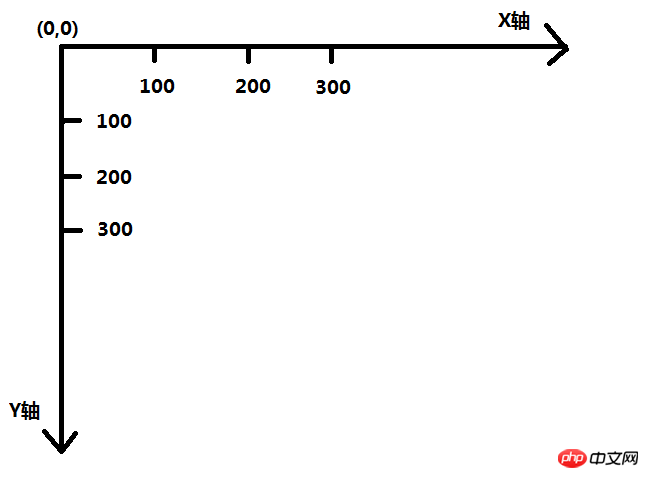
2.5.2 设置绘制起点(moveTo)
语法:ctx.moveTo(x,y)
解释:设置上下文绘制路径的起点。相当于移动画笔到某个位置
参数:x,y都是相对于canvas盒子的最左上角
注意:1. 绘制线段钱必须先设置起点,不然绘制无效
2.如果不设置起点,就会使用lineTo 的坐标当做moveTo
2.5.3 绘制直线(lineTo)
语法:ctx.lineTo(x,y)
解释:从x,y的位置绘制一条直线到起点或者上一个线头点
x,y 线头点坐标
绘制第一条直线:
<canvas width="200" style="max-width:90%"></canvas>
<script type="text/javascript">
//获取canvas 节点
var cas = document.querySelector("canvas");
cas.style.border = "1px solid red";
// 获取canvas 的上下文信息,首先获取一个对象,然后在这个对象里面画画
var cts = cas.getContext("2d");
//起点位置
cts.moveTo(50, 50);
// 终点位置
cts.lineTo(100,100);
// 开始描边
cts.stroke();
</script>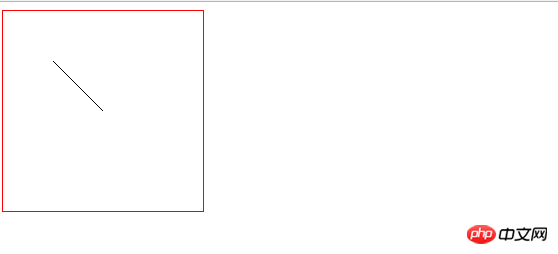
2.5.4 路径的开始与闭合
开始路径:ctx.beginPath();
闭合路径:ctx.closePath();
解释:如果复杂路径绘制,必须使用路径开始和结束,闭合路径会自动把最后的线头和开始的线头连在一起
beginPath: 核心的作用是将不同绘制的形状进行隔离,每次执行此方法,表示重新绘制一个路径,跟之前绘制的墨迹可以进行分开样式设置和管理
画一个三角形:
<canvas width="200" style="max-width:90%"></canvas>
<script type="text/javascript">
//获取canvas 节点
var cas = document.querySelector("canvas");
cas.style.border = "1px solid red";
// 获取canvas 的上下文信息,首先获取一个对象,然后在这个对象里面画画
var cts = cas.getContext("2d");
cts.beginPath();
//起点位置
cts.moveTo(50, 50);
// 终点位置
cts.lineTo(100,100);
cts.lineTo(200,100);
cts.lineTo(50,50);
// 开始描边
cts.stroke();
cts.closePath();
</script>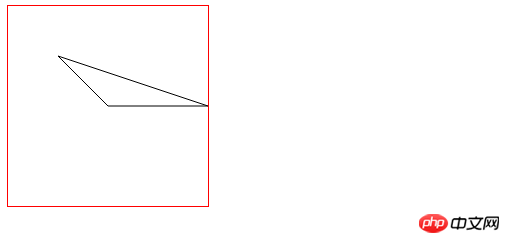
2.5.5 描边(stroke)
语法:ctx.stroke();
解释:根据路径绘制线。路径只是草稿,真正绘制线必须执行stroke
canvas 绘制的基本步骤
获得上下文 →canvasElem.getContext('2d');
开始路径规划 →ctx.beginPath()
移动起始点 → ctx.moveTo(x, y)
绘制线(矩形、圆形、图片...) → ctx.lineTo(x, y)
闭合路径 → ctx.closePath();
绘制描边 → ctx.stroke();
语法:ctx.fill();
解释:填充是将闭合路径的内容填充具体的颜色。默认黑色
语法:ctx.rect(x, y, width, height)
解释:x, y是矩形左上角坐标, width和height都是以像素计
rect方法只是规划了矩形的路径,并没有填充和描边
语法: ctx.strokeRect(x, y, width, height)
语法2:ctx.fillRect(x, y, width, height)
语法:ctx.clearRect(x,y,w,h);
解释:清除某个矩形内的绘制的内容,相当于橡皮擦
语法:ctx.arc(x, y, r, sAngle, eAngle, counterclockwise)
解释:x,y 圆心坐标,r 半径大小,sAngle:绘制开始的角度。圆心到最右边点为0度,顺时针方向弧度增大。eAngle:结束的角度,注意是弧度( π)。counterclockwise:是否是逆时针,true是逆时针,false:顺时针
弧度和角度的转换公式: rad = deg*Math.PI/180
var img = document.getElementById("imgId")
var img = new Image();//这个就是 img标签的dom对象
语法:context.drawImage(img,x,y);
解释:x,y绘制的是图片左上角的坐标,img 是绘制图片的 dom 对象
语法:context.drawImage(img,x,y,width,height)
解释:width绘制图片的宽度,height 绘制图片的高度
注意:如果指定宽高,最好成比例,不然图片会被拉伸
等比公式:设置高 = 原高度 * 设置宽/ 原宽度
语法:context.drawImage(img,sx,sy,swidth,sheight,x,y,width,height);
参数说明:sx,sy裁剪的左上角坐标,swidth:裁剪图片的宽度,sheight:裁剪的高度。
audio
video
source
<source src=”sr1”></srouce> 使用source标签可以设置多个源
Nach dem Login kopierencontrols:显示或隐藏用户控制界面
autoplay:媒体是否自动播放
loop:媒体是否循环播放
currentTime : 目前播放的时间点
duration:媒体总时间(只读)
volume:0.0-1.0的音量相对值
muted:是否静音
paused:媒体是否暂停(只读)
ended:媒体是否播放完毕(只读)
error:媒体发生错误的时候,返回错误代码(只读)
currentSrc:以字符串的形式返回媒体地址(只读)
play:媒体播放
pause:媒体暂停
load:重新加载媒体
补充知识点:addEventListener(type, fn, false)
捕获阶段:先由文档的根节点document往事件触发对象,从外向内捕获事件对象
目标阶段:到达目标事件位置(事发地),触发事件
冒泡阶段:再从目标事件位置往文档的根节点方向回溯,从内向外冒泡事件对象
注意: 当事件触发在目标阶段时,会根据事件注册的先后顺序执行,在其他两个阶段注册顺序不影响事件执行顺序。也就是说如果该处既注册了冒泡事件,也注册了捕获事件,则按照注册顺序执行。
2.5.6 绘制表格
<canvas width="600" style="max-width:90%"></canvas>
<script>
var cas = document.querySelector("canvas");
cas.style.border = "1px solid red";
// 获取上下文信息
var ctx = cas.getContext("2d");
var rectH = 10;
var rectW = 10;
ctx.lineWidth = 0.3;
// 绘制水平线
for(var i= 0;i < cas.height/rectH; i++){
ctx.moveTo(0,i*rectH);
ctx.lineTo(cas.width, i*rectH);
}
// 绘制垂直线
for(var i = 0; i < cas.width/rectW; i++){
ctx.moveTo(i*rectH,0);
ctx.lineTo(i*rectH,cas.width);
}
ctx.stroke();
</script>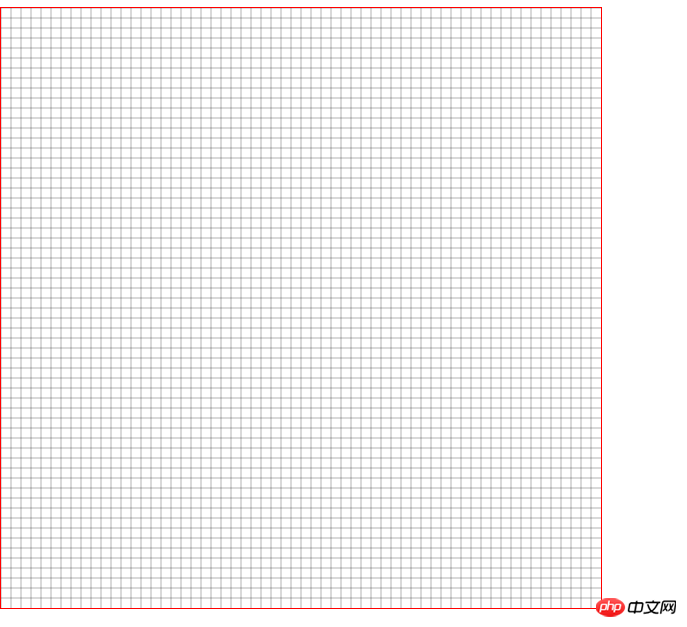
2.5.7 填充(fill)
eg:
<canvas width="600" style="max-width:90%"></canvas>
<script type="text/javascript">
// 获取节点对象
var cas = document.querySelector("canvas");
// 获取上下文
var cat = cas.getContext("2d");
// 填充颜色为红色
cat.fillStyle = "red";
// 开始 绘制
cat.beginPath();
// 绘制描边的颜色为蓝色
cat.strokeStyle = "blue";
// 设置起点的位置
cat.moveTo(50,50);
// 设置第二个点的位置
cat.lineTo(200,200);
// 设置第三个点的位置
cat.lineTo(50,200);
// 定义填充,如果不写,会出错
cat.fill();
cat.closePath();
// 结束绘制
cat.stroke();
</script>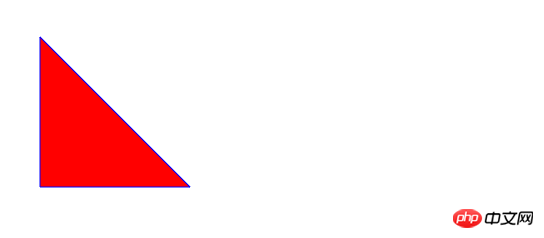
2.5.8 快速创建矩形(rect() 方法)
<canvas width="200" style="max-width:90%"></canvas>
<script>
var cas = document.querySelector("canvas");
var cat = cas.getContext("2d");
cat.rect(50, 50, 100,100);
cat.fillStyle = "pink";
cat.fill();
cat.strokeStyle = "yellow";
cat.stroke();
</script>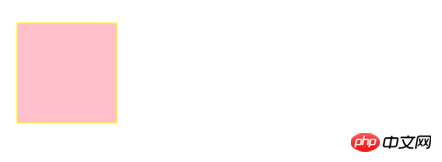
2.5.9 快速创建描边矩形和填充矩形
注意此方法绘制完路径后立即进行stroke绘制
此方法执行完成后。立即对当前矩形进行fill填充
eg:
<canvas width="200" style="max-width:90%"></canvas>
<script>
var cas = document.querySelector("canvas");
var cat = cas.getContext("2d");
cat.strokeRect(50, 50, 100, 100);
cat.stroke();
</script>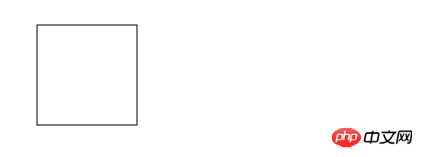
eg:
<canvas width="200" style="max-width:90%"></canvas>
<script>
var cas = document.querySelector("canvas");
var cat = cas.getContext("2d");
cat.fillRect(50, 50, 100, 100);
cat.stroke();
</script>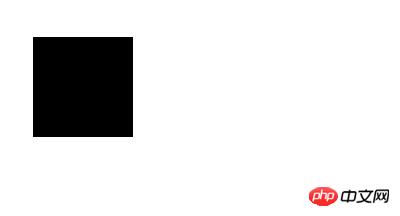
2.5.10 清除矩形(clearRect())
2.6 绘制圆形
2.6.1 概述:arc() 方法创建弧/曲线(用于创建圆或部分圆)
eg:
<canvas width="200" style="max-width:90%"></canvas>
<script>
var cas = document.querySelector("canvas");
cas.style.border = "1px solid red";
var cat = cas.getContext("2d");
cat.arc(100, 100, 100, 0, 2*Math.PI,false);
cat.fillStyle = "skyblue";
cat.fill();
cat.stroke();
</script>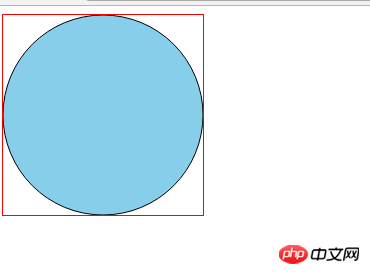
绘制扇形占比
eg:
<canvas width="200" style="max-width:90%"></canvas>
<script>
var cas = document.querySelector("canvas");
var cat =cas.getContext("2d");
cat.beginPath();
cat.fillStyle = "pink";
cat.moveTo(100,100);
cat.arc(100,100,100,0,70*Math.PI/180,true);
cat.closePath();
cat.fill();
cat.stroke();
cat.beginPath();
cat.moveTo(100,100);
cat.arc(100,100,100,0,200*Math.PI/180,false);
cat.fillStyle = "red";
cat.closePath();
cat.fill();
cat.stroke();
cat.beginPath();
cat.moveTo(100,100);
cat.arc(100,100,100,0,90*Math.PI/180,false);
cat.fillStyle = "blue";
cat.closePath();
cat.fill();
cat.stroke();
</script>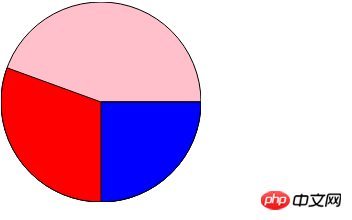
2.7 绘制图片
2.7.1 用JS创建 img 对象
img.src = "imgs/arc.gif";
img.alt = "文本信息"; img.onload = function() { //图片加载完成后,执行此方法Nach dem Login kopieren
2.7.2 基本绘制图片的方式
eg:
<canvas width="200" height="200"></canvas>
<script>
// 创建对象
var cas = document.querySelector("canvas");
// 创建上下文
var cat = cas.getContext("2d");
// 创建图片对象
var img = new Image();
img.src = "images/唯美1.jpg";
img.onload = function(){
cat.drawImage(img, 50,50);
}
</script>
2.7.3 在画布上绘制图像,并规定图像的宽度和高度
eg:
<canvas width="600" style="max-width:90%"></canvas>
<script>
var cas = document.querySelector("canvas");
var cat = cas.getContext("2d");
var img = new Image();
img.src = "images/唯美1.jpg";
img.onload = function(){
// 图片的原始的宽高为 500 * 313
cat.drawImage(img, 0,0,400,313*400/500);
}
</script>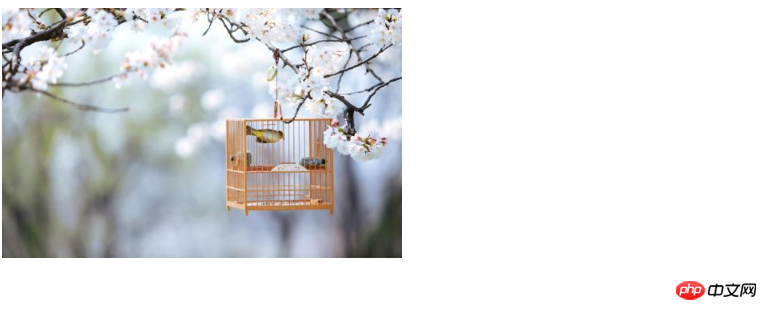
2.7.4 图片裁剪,并在画布上定位被裁剪的部分
eg:
<canvas width="600" style="max-width:90%"></canvas>
<script>
var cas = document.querySelector("canvas");
var cat = cas.getContext("2d");
var img = new Image();
img.src = "images/唯美1.jpg";
img.onload = function(){
cat.drawImage(img, 20,20,200,200,0,0,100,100);
}
</script>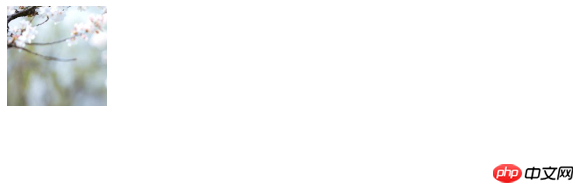
三、音视频
3.1 使用标签
音频标签 , 使用 controls = "" 将控件展示出来
视频标签,使用 controls = "" 将控件展示出来
3.2 音视频元素( 用来控制音视频 )
3.2.1 标签属性
eg:
<audio src="yinping/johann_sebastian_bach_air.mp3" autoloop loop controls></audio>
<script>
var auo = document.querySelector("audio");
window.onload = function(){
setInterval(function(){
auo.play();
},1000);
}
注意:autoplay 属性在谷歌浏览器中不支持,所以小编在这里用了一个setInterval方法,这个属性在火狐浏览器中是可以实现的。
3.2.2 音视频在js中DOM的属性和方法
eg:
<video id="v1" src="res/fun.mp4" ></video>
<input type="button" value="我要暂停" id="btn1">
<input type="button" value="我要播放" id="btn2">
<input type="button" value="我要切换视频" id="btn3">
<script type="text/javascript">
window.onload = function() {
var v1 = document.getElementById("v1");
var btn1 = document.getElementById("btn1");
var btn2 = document.getElementById("btn2");
btn2.addEventListener('click', function() {
v1.play();
})
btn1.onclick = function() {
v1.pause();
}
btn3.onclick = function() {
v1.src = "res/1.mp4";
v1.play();
}
}
</script>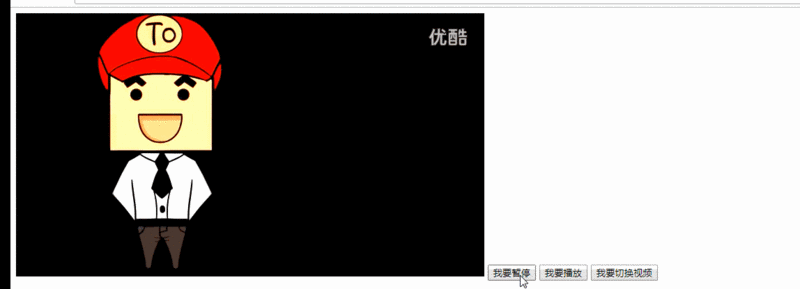
3.2.3 事件绑定
false,表示不使用捕获(useCapture)
#### 3.2.3.1 DOM事件的三个阶段
3.2.4 音视频绑定事件
<video controls="" src="res/1.mp4" id="v1"></video>
<script type="text/javascript">
window.onload = function() {
// 获取到相应的DOM节点
var v1 = document.getElementById("v1");
// 给dom节点绑定事件
v1.addEventListener("ended", function() {
alert("请选择下一个视频");
})
}
</script>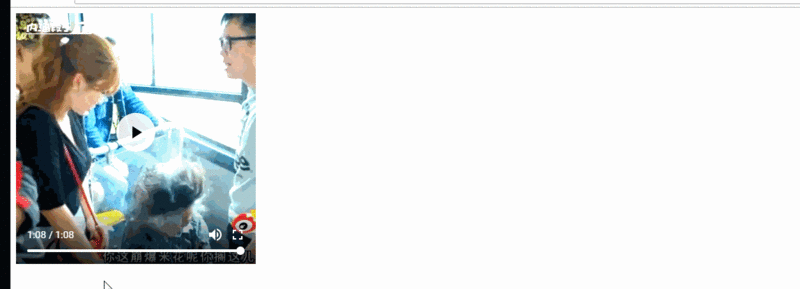
3.2.5 音视频的事件绑定
loadstart 开始加载
progress 运行的进度
suspend
emptied
stalled
play 播放
pause 暂停
loadedmetadata
loadeddata
waiting 等待
playing
canplay
canplaythrough
seeking
seeked
timeupdate
ended 结束
ratechange
durationchange
Volumechange
相关推荐:
Das obige ist der detaillierte Inhalt vonCodebeispiele für Canvas, Drag-and-Drop-Ereignisse sowie Audio und Video in H5. Für weitere Informationen folgen Sie bitte anderen verwandten Artikeln auf der PHP chinesischen Website!

Heiße KI -Werkzeuge

Undresser.AI Undress
KI-gestützte App zum Erstellen realistischer Aktfotos

AI Clothes Remover
Online-KI-Tool zum Entfernen von Kleidung aus Fotos.

Undress AI Tool
Ausziehbilder kostenlos

Clothoff.io
KI-Kleiderentferner

AI Hentai Generator
Erstellen Sie kostenlos Ai Hentai.

Heißer Artikel

Heiße Werkzeuge

Notepad++7.3.1
Einfach zu bedienender und kostenloser Code-Editor

SublimeText3 chinesische Version
Chinesische Version, sehr einfach zu bedienen

Senden Sie Studio 13.0.1
Leistungsstarke integrierte PHP-Entwicklungsumgebung

Dreamweaver CS6
Visuelle Webentwicklungstools

SublimeText3 Mac-Version
Codebearbeitungssoftware auf Gottesniveau (SublimeText3)

Heiße Themen
 1376
1376
 52
52
 So verwenden Sie die Bootstrap -Taste
Apr 07, 2025 pm 03:09 PM
So verwenden Sie die Bootstrap -Taste
Apr 07, 2025 pm 03:09 PM
Wie benutze ich die Bootstrap -Taste? Führen Sie Bootstrap -CSS ein, um Schaltflächenelemente zu erstellen, und fügen Sie die Schaltfläche "Bootstrap" hinzu, um Schaltflächentext hinzuzufügen
 So ändern Sie Bootstrap
Apr 07, 2025 pm 03:18 PM
So ändern Sie Bootstrap
Apr 07, 2025 pm 03:18 PM
Um die Größe der Elemente in Bootstrap anzupassen, können Sie die Dimensionsklasse verwenden, einschließlich: Einstellbreite:.
 So fügen Sie Bilder auf Bootstrap ein
Apr 07, 2025 pm 03:30 PM
So fügen Sie Bilder auf Bootstrap ein
Apr 07, 2025 pm 03:30 PM
Es gibt verschiedene Möglichkeiten, Bilder in Bootstrap einzufügen: Bilder direkt mit dem HTML -IMG -Tag einfügen. Mit der Bootstrap -Bildkomponente können Sie reaktionsschnelle Bilder und weitere Stile bereitstellen. Legen Sie die Bildgröße fest und verwenden Sie die IMG-Fluid-Klasse, um das Bild anpassungsfähig zu machen. Stellen Sie den Rand mit der img-beliebten Klasse ein. Stellen Sie die abgerundeten Ecken ein und verwenden Sie die IMG-Rund-Klasse. Setzen Sie den Schatten, verwenden Sie die Schattenklasse. Größen Sie die Größe und positionieren Sie das Bild im CSS -Stil. Verwenden Sie mit dem Hintergrundbild die CSS-Eigenschaft im Hintergrund.
 So schreiben Sie geteilte Zeilen auf Bootstrap
Apr 07, 2025 pm 03:12 PM
So schreiben Sie geteilte Zeilen auf Bootstrap
Apr 07, 2025 pm 03:12 PM
Es gibt zwei Möglichkeiten, eine Bootstrap -Split -Zeile zu erstellen: Verwenden des Tags, das eine horizontale Split -Linie erstellt. Verwenden Sie die CSS -Border -Eigenschaft, um benutzerdefinierte Style Split -Linien zu erstellen.
 So richten Sie das Framework für Bootstrap ein
Apr 07, 2025 pm 03:27 PM
So richten Sie das Framework für Bootstrap ein
Apr 07, 2025 pm 03:27 PM
Um das Bootstrap -Framework einzurichten, müssen Sie die folgenden Schritte befolgen: 1. Verweisen Sie die Bootstrap -Datei über CDN; 2. Laden Sie die Datei auf Ihrem eigenen Server herunter und hosten Sie sie. 3.. Fügen Sie die Bootstrap -Datei in HTML hinzu; 4. Kompilieren Sie Sass/weniger bei Bedarf; 5. Importieren Sie eine benutzerdefinierte Datei (optional). Sobald die Einrichtung abgeschlossen ist, können Sie die Grid -Systeme, -Komponenten und -stile von Bootstrap verwenden, um reaktionsschnelle Websites und Anwendungen zu erstellen.
 So sehen Sie das Datum der Bootstrap
Apr 07, 2025 pm 03:03 PM
So sehen Sie das Datum der Bootstrap
Apr 07, 2025 pm 03:03 PM
ANTWORT: Sie können die Datumsauswahlkomponente von Bootstrap verwenden, um Daten auf der Seite anzuzeigen. Schritte: Stellen Sie das Bootstrap -Framework ein. Erstellen Sie ein Eingangsfeld für Datumsauswahl in HTML. Bootstrap fügt dem Selektor automatisch Stile hinzu. Verwenden Sie JavaScript, um das ausgewählte Datum zu erhalten.
 So überprüfen Sie das Bootstrap -Datum
Apr 07, 2025 pm 03:06 PM
So überprüfen Sie das Bootstrap -Datum
Apr 07, 2025 pm 03:06 PM
Befolgen Sie die folgenden Schritte, um Daten in Bootstrap zu überprüfen: Führen Sie die erforderlichen Skripte und Stile ein. Initialisieren Sie die Datumsauswahlkomponente; Legen Sie das Data-BV-Datatattribut fest, um die Überprüfung zu ermöglichen. Konfigurieren von Überprüfungsregeln (z. B. Datumsformate, Fehlermeldungen usw.); Integrieren Sie das Bootstrap -Verifizierungs -Framework und überprüfen Sie automatisch die Datumseingabe, wenn das Formular eingereicht wird.
 So setzen Sie die Bootstrap -Navigationsleiste
Apr 07, 2025 pm 01:51 PM
So setzen Sie die Bootstrap -Navigationsleiste
Apr 07, 2025 pm 01:51 PM
Bootstrap bietet eine einfache Anleitung zum Einrichten von Navigationsleisten: Einführung der Bootstrap -Bibliothek zum Erstellen von Navigationsleistencontainern Fügen Sie Markenidentität hinzu. Erstellen Sie Navigationslinks. Hinzufügen anderer Elemente (optional) Anpassungsstile (optional).



